HD VideoBox+ yra daugialypės terpės programa, kurioje yra milijonai skirtingų filmų, serialų ir animacinių filmų. Čia galite žiūrėti vaizdo turinį internetu savo mobiliajame įrenginyje, televizoriuje ar TV priedėlyje. Taip pat kompiuteryje galima naudotis kino teatrais.
- Kas yra HD VideoBox+?
- Pagrindinės funkcijos ir sistemos reikalavimai
- Plus+ versijos ypatybės: funkcionalumas ir sąsaja
- „Plus+“ versijos mokėjimo instrukcijos
- Plus versijos privalumai ir trūkumai
- Kaip nemokamai atsisiųsti HD VideoBox+ MOD APK?
- Kaip įdiegti HD VideoBox+?
- Išmaniajame telefone
- Kompiuteryje
- Išmaniajame televizoriuje ir priedėlyje
- Programos nustatymai
- Ką daryti, jei kyla problemų dėl programos?
- Vartotojų atsiliepimai apie HD VideoBox+
Kas yra HD VideoBox+?
HD VideoBox Plus yra vienas didžiausių internetinių kino teatrų, skirtų Android OS, kuriame pristatoma dešimtys tūkstančių filmų, animacinių filmukų įvairaus amžiaus vaikams, serialų, koncertų, klipų ir TV laidų. Naudodami programą galite žiūrėti vaizdo įrašus iš šių katalogų:
- bazonas;
- zona;
- filmix;
- UaFilm;
- Kinokongas ir kt.
HD VideoBox+ nustatymuose galite nurodyti norimą naudoti katalogą ir pasirinkti kokybę.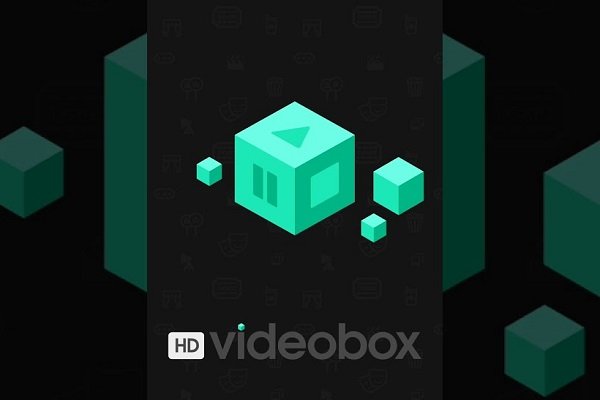
Pagrindinės funkcijos ir sistemos reikalavimai
Pagrindinės HD VideoBox+ programos charakteristikos ir jos sistemos reikalavimai pateikti lentelėje.
| Būdingas vardas | apibūdinimas |
| Programuotojas | dkc7dev (barbarian_ua). |
| Kategorija | Multimedija. |
| Programos kalba | Rusų ir ukrainiečių – galima rinktis. |
| Palaikomi įrenginiai ir OS | Visi įrenginiai su Android OS 4.1 ir naujesne versija. |
| Licencija | Mokama. |
| Oficiali svetainė | https://hdvideoboxv.ru/. |
| Šaknies reikalavimas | Nr. |
Plus+ versijos ypatybės: funkcionalumas ir sąsaja
HD VideoBox+ programa turi malonią intuityvią sąsają ir visas funkcijas, reikalingas internetiniam kinui. Čia galite:
- naudotis patogiu katalogu ir filmų kortelėmis, kuriose yra aprašymas, pagrindinė informacija apie filmą, jo plakatus ir anonsus;
- pasirinkti žiūrimo vaizdo įrašo kokybę – nuo SD iki 4K;
- kurti filmų etiketes;
- ieškoti ir atsisiųsti torrentų (jei jūsų įrenginyje yra AceStream arba TorrServe, torrent failus galite peržiūrėti ir internete);
- kurti grojaraščius;
- naudoti gerai suprojektuotą intelektualią paieškos balsu sistemą;
- peržiūrėti istoriją, įtraukti filmus į mėgstamiausius ir atidėti (“Žiūrėti vėliau”).
Nustatymuose turi būti įjungtas leidimas atsisiųsti ir peržiūrėti torrent failus. Jei kyla problemų peržiūrint turinį iš vieno šaltinio, tiesiog pasirinkite kitą katalogą.
Paleidus HD VideoBox+ programą, būsite nukreipti į pagrindinį puslapį. Ji automatiškai atsisiųs naujausias naujienas ir vaizdo įrašų failus su aukščiausiais įvertinimais šiuo metu.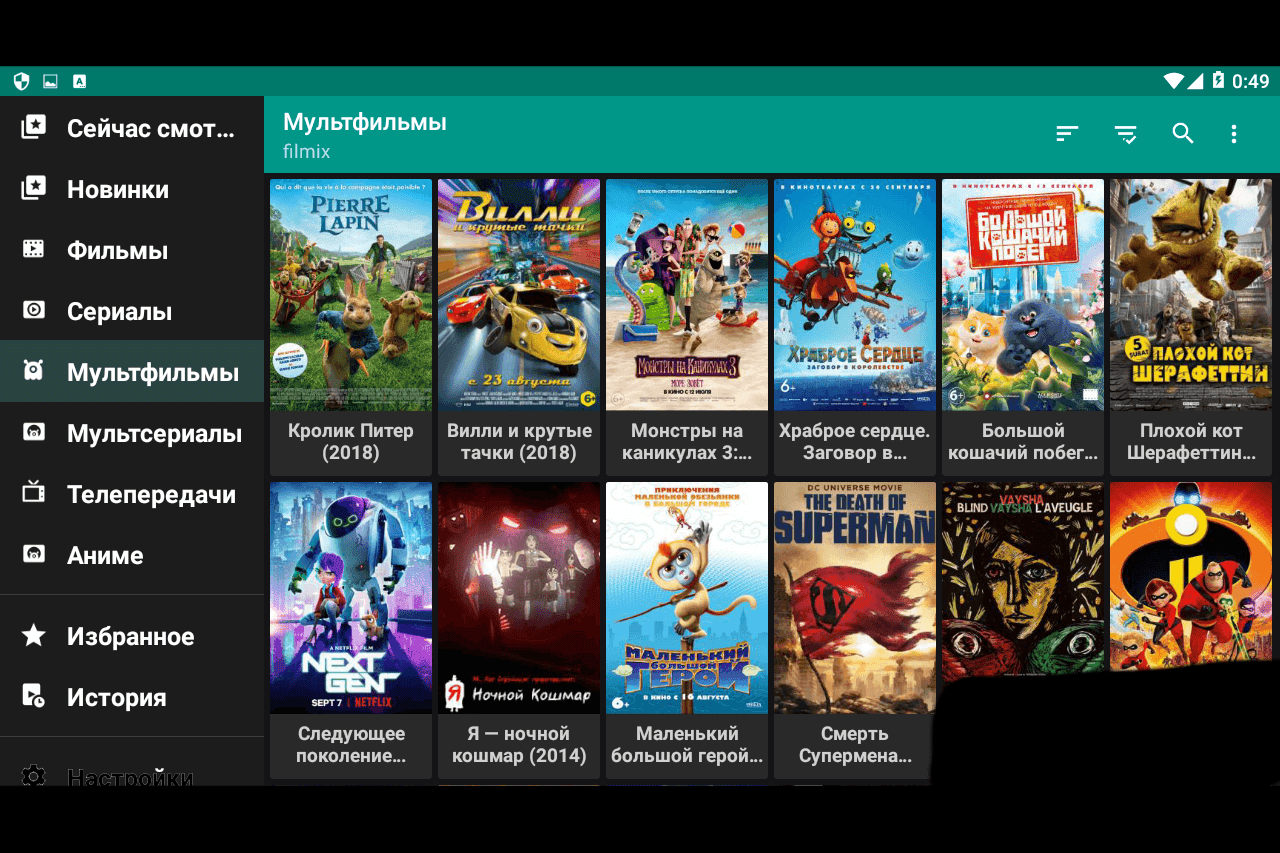 Kairėje yra stulpelis, kuriame galite tvarkyti kategorijas ir pasirinkti iš jų vaizdo įrašus. Tiesiog spustelėkite jums patinkantį katalogą ir pamatysite didžiulį jame siūlomų filmų ar kito vaizdo turinio sąrašą.
Kairėje yra stulpelis, kuriame galite tvarkyti kategorijas ir pasirinkti iš jų vaizdo įrašus. Tiesiog spustelėkite jums patinkantį katalogą ir pamatysite didžiulį jame siūlomų filmų ar kito vaizdo turinio sąrašą.
Jei naudodamiesi kategorijomis neradote norimo filmo ar animacinio filmo, naudokite paiešką (didinamąjį stiklą pagrindinio puslapio viršutiniame dešiniajame kampe).
Suradę reikiamą failą, tiesiog spustelėkite jį ir atsidarys filmo kortelės puslapis, kuriame galėsite perskaityti jo aprašymą, pamatyti išleidimo metus, trukmę, žanrą, filme vaidinusius aktorius ir pažiūrėti anonsą.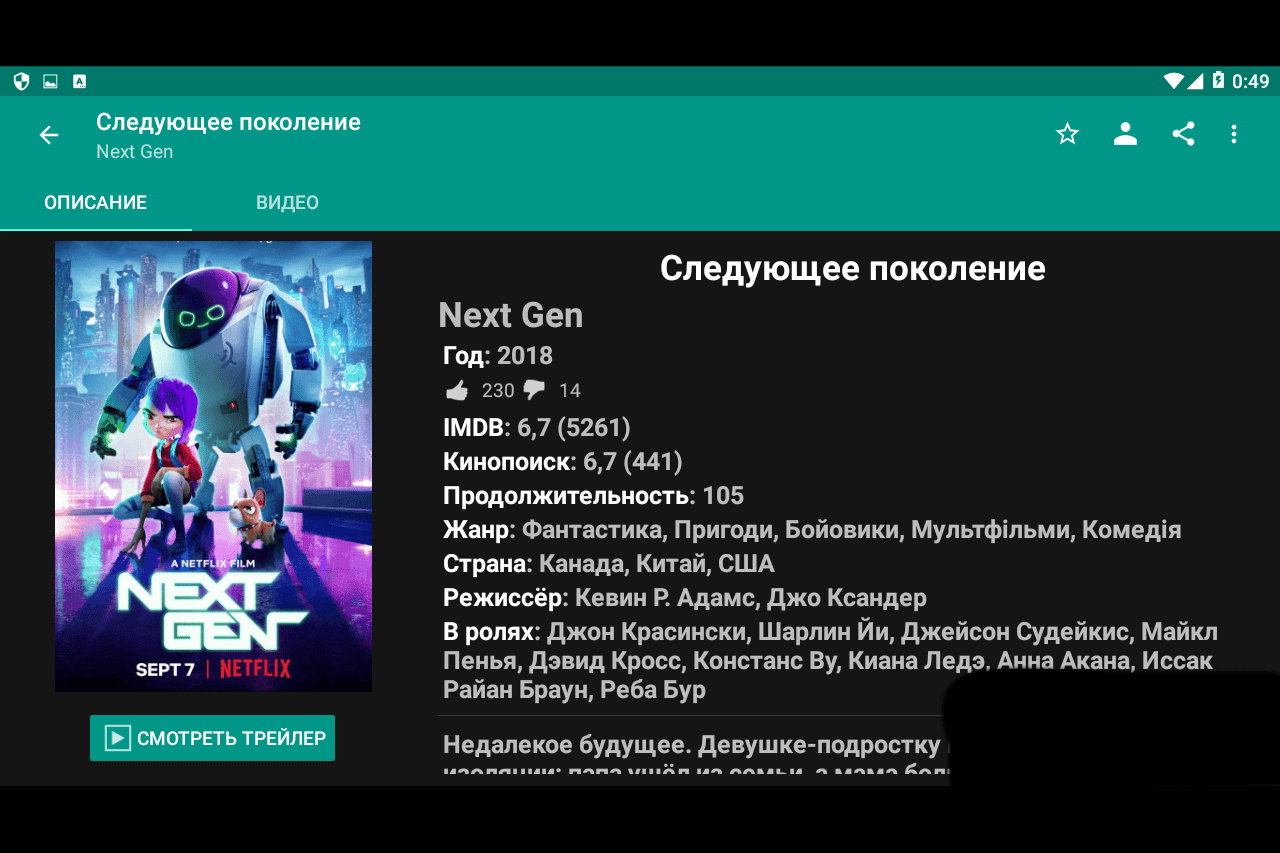 Norėdami žiūrėti filmą internetu, spustelėkite viršutiniame kairiajame kortelės kampe esantį mygtuką „Vaizdo įrašas“ ir pamatysite sąrašą, kuriame galėsite pasirinkti balso vaidinimą (rusų, ukrainiečių ar anglų k.), vaizdo failo kokybę ir raišką. Taip pat galite atsisiųsti norimą vaizdo įrašą tiesiai į savo įrenginį ir žiūrėti jį neprisijungę. Norėdami tai padaryti, tiesiog spustelėkite tris taškus, esančius dešinėje nuo pasirinktos filmo parinkties, tada pasirodžiusiame meniu spustelėkite „Atsisiųsti failą“.
Norėdami žiūrėti filmą internetu, spustelėkite viršutiniame kairiajame kortelės kampe esantį mygtuką „Vaizdo įrašas“ ir pamatysite sąrašą, kuriame galėsite pasirinkti balso vaidinimą (rusų, ukrainiečių ar anglų k.), vaizdo failo kokybę ir raišką. Taip pat galite atsisiųsti norimą vaizdo įrašą tiesiai į savo įrenginį ir žiūrėti jį neprisijungę. Norėdami tai padaryti, tiesiog spustelėkite tris taškus, esančius dešinėje nuo pasirinktos filmo parinkties, tada pasirodžiusiame meniu spustelėkite „Atsisiųsti failą“.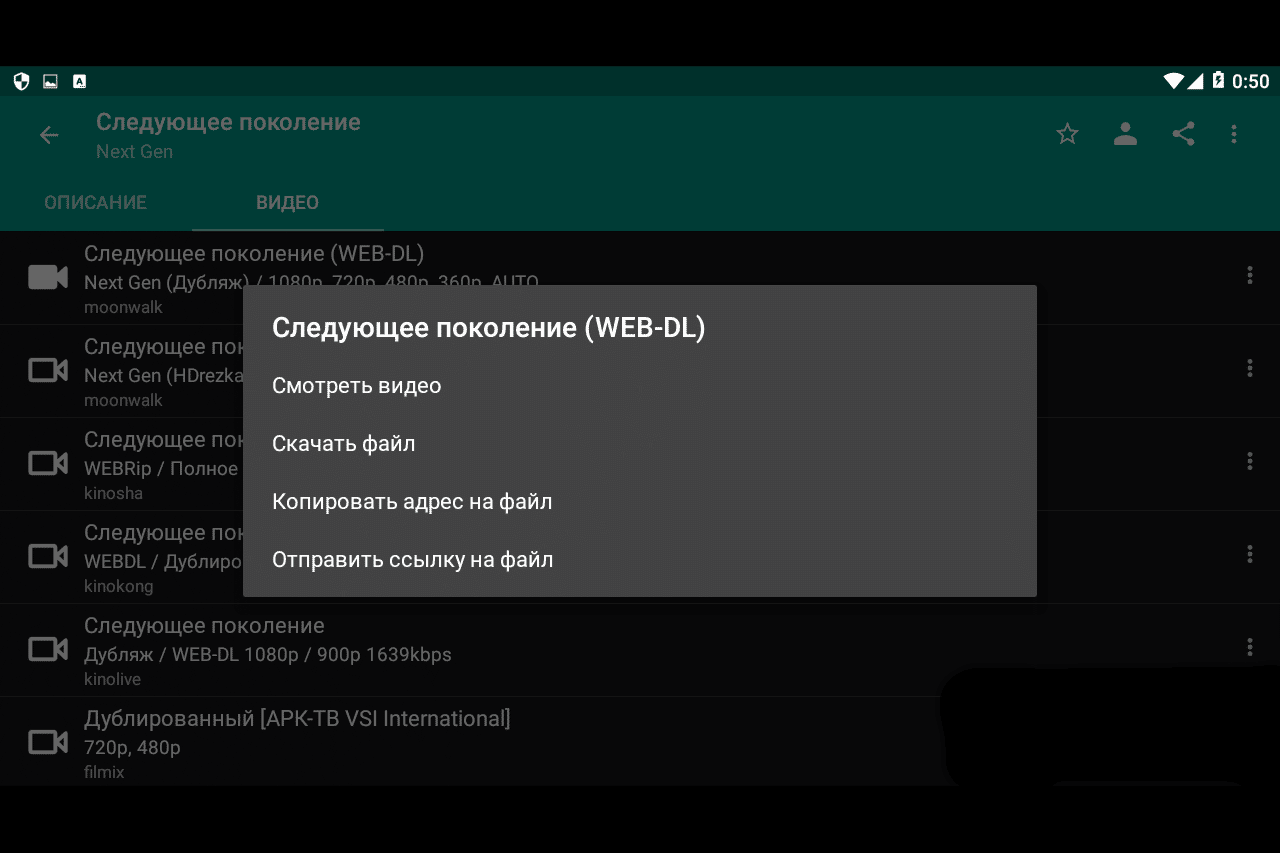 HD VideoBox+ programos sąsajos telefone pavyzdys:
HD VideoBox+ programos sąsajos telefone pavyzdys: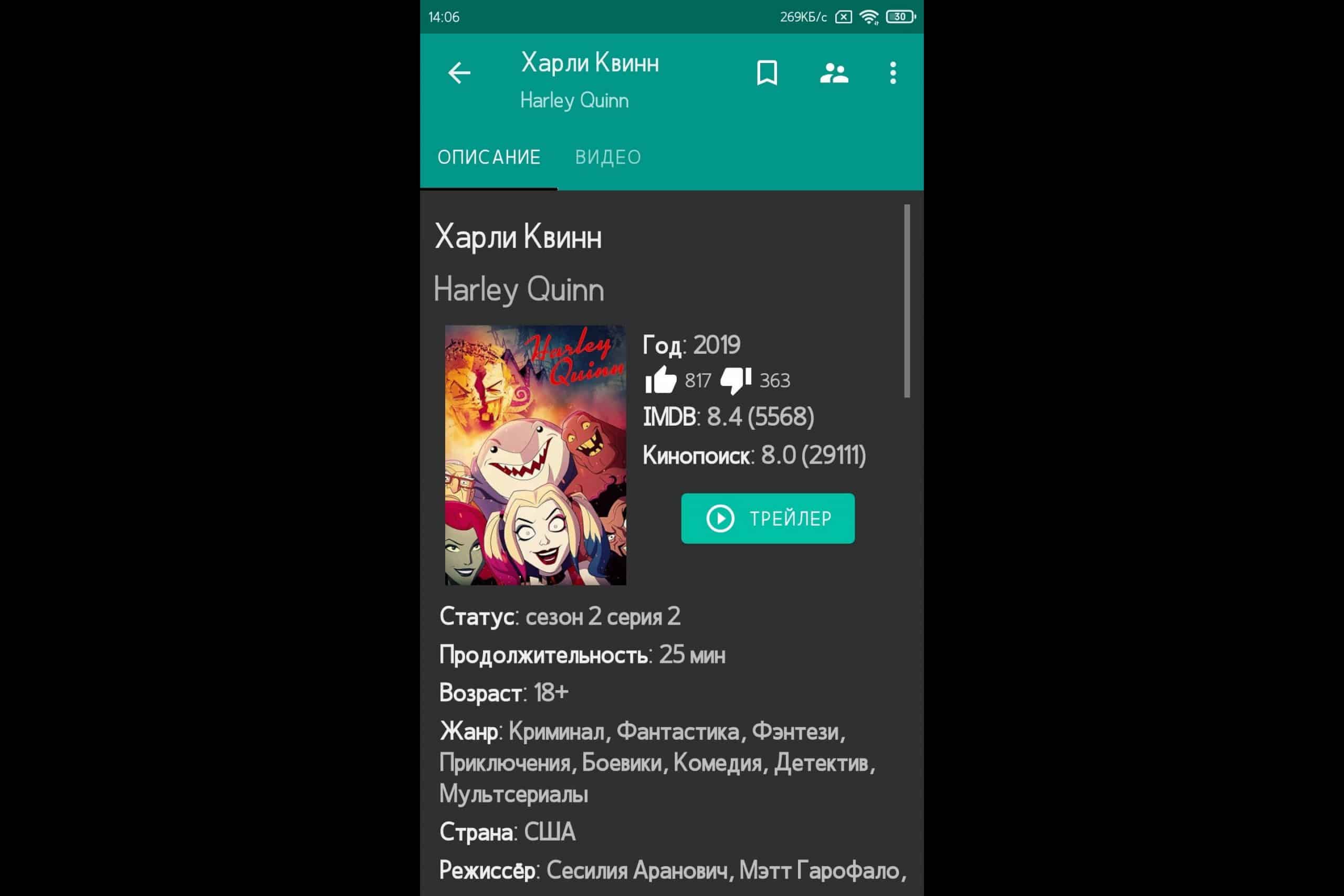
„Plus+“ versijos mokėjimo instrukcijos
Jei norite oficialiai naudoti HD VideoBox+ internetinį kiną, pirmiausia turite atsisiųsti HD VideoBox programą, o tada prijungti mokamą Plus versiją. Kaina 2 eurai. Programa mokama tik vieną kartą. Kaip „HD VideoBox“ „paversti“ į HD VideoBox Plus:
- Pasirinkite profilį, per kurį būsite aktyvuoti – tai gali būti Google, Huawei, Yandex ar Xiaomi paskyra. Peržiūrėkite galimų konfigūracijos failų sąrašą ir pasirinkite norimą failą meniu „Apie → HD VideoBox Plus → Suaktyvinti profiliui (sistemai)“.
- Eikite į puslapį – https://movieroulette.tk/donate ir įveskite savo kontaktinį el. pašto adresą, kurio aktyvavimą norite gauti.
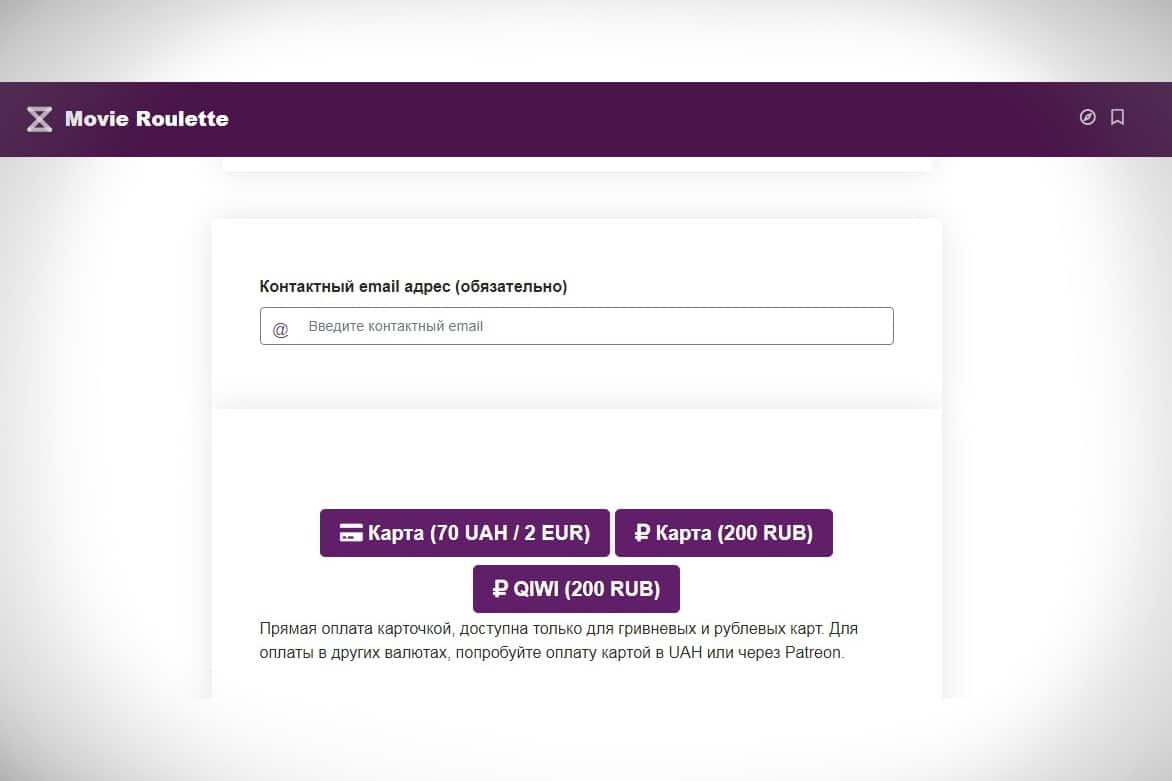
- Mokėkite už versiją patogiu būdu. Tai galite padaryti per:
- Visa, MasterCard: Fondy, Interkassa, PayPal;
- Google Pay, Apple Pay: Fondy;
- WebMoney, Yandex.Money, QIWI: Interkassa, PayPal.
- Jei kūrėjo puslapyje nurodytas kontaktinis el. pašto adresas sutampa su jūsų „Android“ įrenginio profilio el. pašto adresu, pasirinkite jį, kad suaktyvintumėte meniu „Apie → HD VideoBox Plus → Suaktyvinti profiliui (sistemai)“.
- Palaukite kelias minutes po apmokėjimo, gausite instrukcijas paštu ir galėsite mėgautis žiūrėjimu.
Jei praėjo pusvalandis ar daugiau, o „Plus“ versija neprisijungė, rašykite į oficialų „Telegram“ pokalbį – https://t.me/HDVideoBoxChat. Gavęs Jūsų laišką, kūrėjas išsiųs tolesnes instrukcijas. Maksimalus atsakymo laikas yra 24 valandos. Jei diena praėjo, o atsakymo negavote, parašykite dar kartą.
Plus versijos privalumai ir trūkumai
Tarp HD VideoBox + programos trūkumų yra tik priverstinis mokėjimas naudojant oficialų atsisiuntimo būdą. Tačiau net ir tai galima pavadinti trūkumu, nes yra nemokamų nulaužtų versijų, ir net jei sumokėsite už programos naudojimą, tai bus mažiau nei 300 rublių. HD VideoBox Plus versijos pranašumai:
- visiškas reklamos trūkumas;
- Kasdienis vaizdo įrašų kolekcijos atnaujinimas;
- galimas vaizdo įrašų atsisiuntimas (nemokamoje versijoje tokios funkcijos nėra);
- yra pilnas „Android TV“ ir „Amazon FireStick“ palaikymas;
- programa gali būti įdiegta 100 ar daugiau įrenginių;
- daugiau filtrų filmams ieškoti;
- kartą sumokėjus už „Plus“ versiją, ji liks jums amžinai (kas mėnesį nieko mokėti nereikia).
Kaip nemokamai atsisiųsti HD VideoBox+ MOD APK?
HD VideoBox+ atsisiuntimo nuorodos priklauso nuo įrenginio, kuriame ketinate jį įdiegti. HD VideoBox+ programą galima įdiegti:
- Mobilus įrenginys. Jį galite atsisiųsti iš nuorodos, esančios Yandex.Disk – https://disk.yandex.ru/d/zr9db0pBI0Nw0Q.
- Kompiuteris. Kompiuteryje galite atsisiųsti tik įprastą programą – https://ru.ldplayer.net/games/hd-videobox-on-pc.html?n=79172239#utm_source=aff&utm_medium=aff&utm_campaign=aff79172239, tada prijunkite Plius versija už mokestį.
- TV ir medijos dėžutė. Tiesioginė nuoroda į naujausią programos versiją yra https://www.tvbox.one/tvbox-files/HD-VideoBox-Plus-2.31.0.apk. Taip pat galite atsisiųsti ankstesnę versiją, jei naujoji dėl kokių nors priežasčių neįdiegta – https://www.tvbox.one/tvbox-files/HD-VideoBox-Plus-2.30.0.apk.
Taip pat HD VideoBox + programą galima atsisiųsti per Torrent – https://torrent-soft.net/index.php?do=download&id=30641.
Kaip įdiegti HD VideoBox+?
Failų diegimo procesas priklauso nuo įrenginio, kuriame jis bus vykdomas.
Išmaniajame telefone
Norėdami įdiegti programą naudodami APK failą „Android“ telefone, turite atlikti kelis paprastus veiksmus. Diegimo žingsniai:
- Pirmiausia turite leisti išmaniajame telefone įdiegti programas iš trečiųjų šalių šaltinių. Norėdami tai padaryti, eikite į nustatymus ir eikite į skyrių „Sauga“. Suaktyvinkite atitinkamą elementą jame.
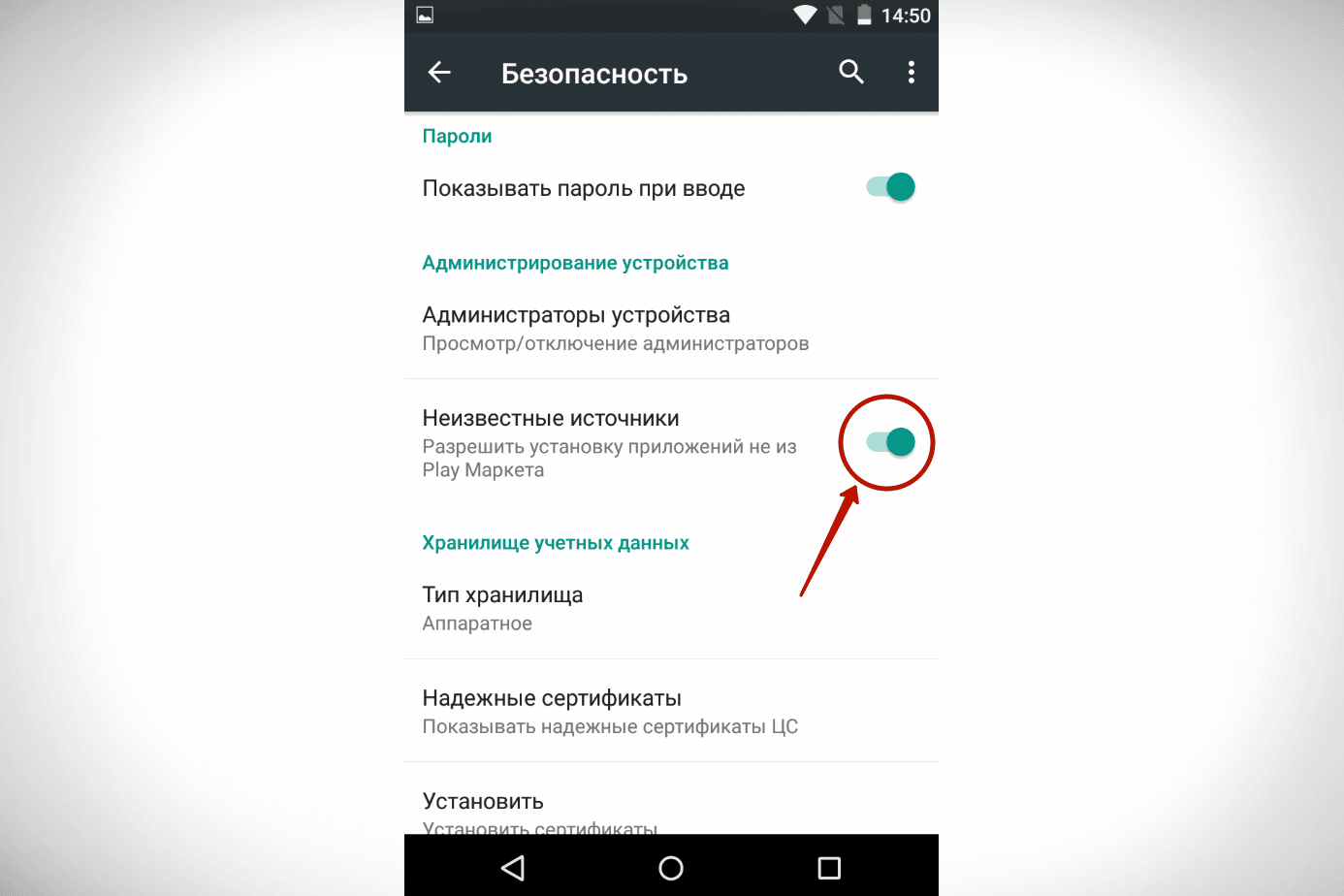
- Atsisiųskite programą iš ankstesniame skyriuje pateiktos nuorodos.
- Telefone raskite norimą failą nuėję į „Atsisiuntimai“ arba atidarę failų tvarkyklę.
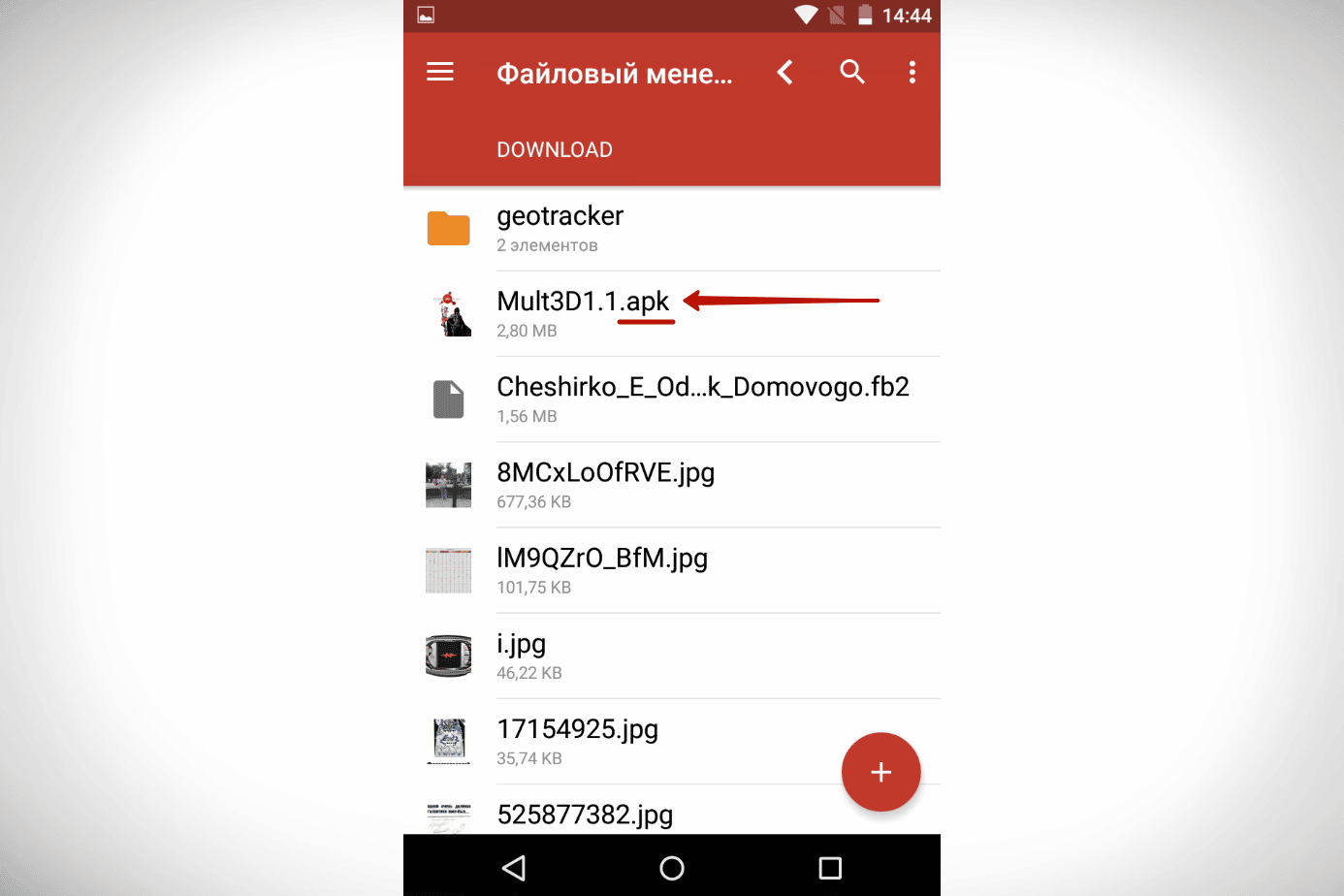
- Atsidarys langas, kuriame bus aprašyta, kokių leidimų reikia programai. Spustelėkite „Įdiegti“, jei su viskuo sutinkate ir niekas jūsų netrukdo.
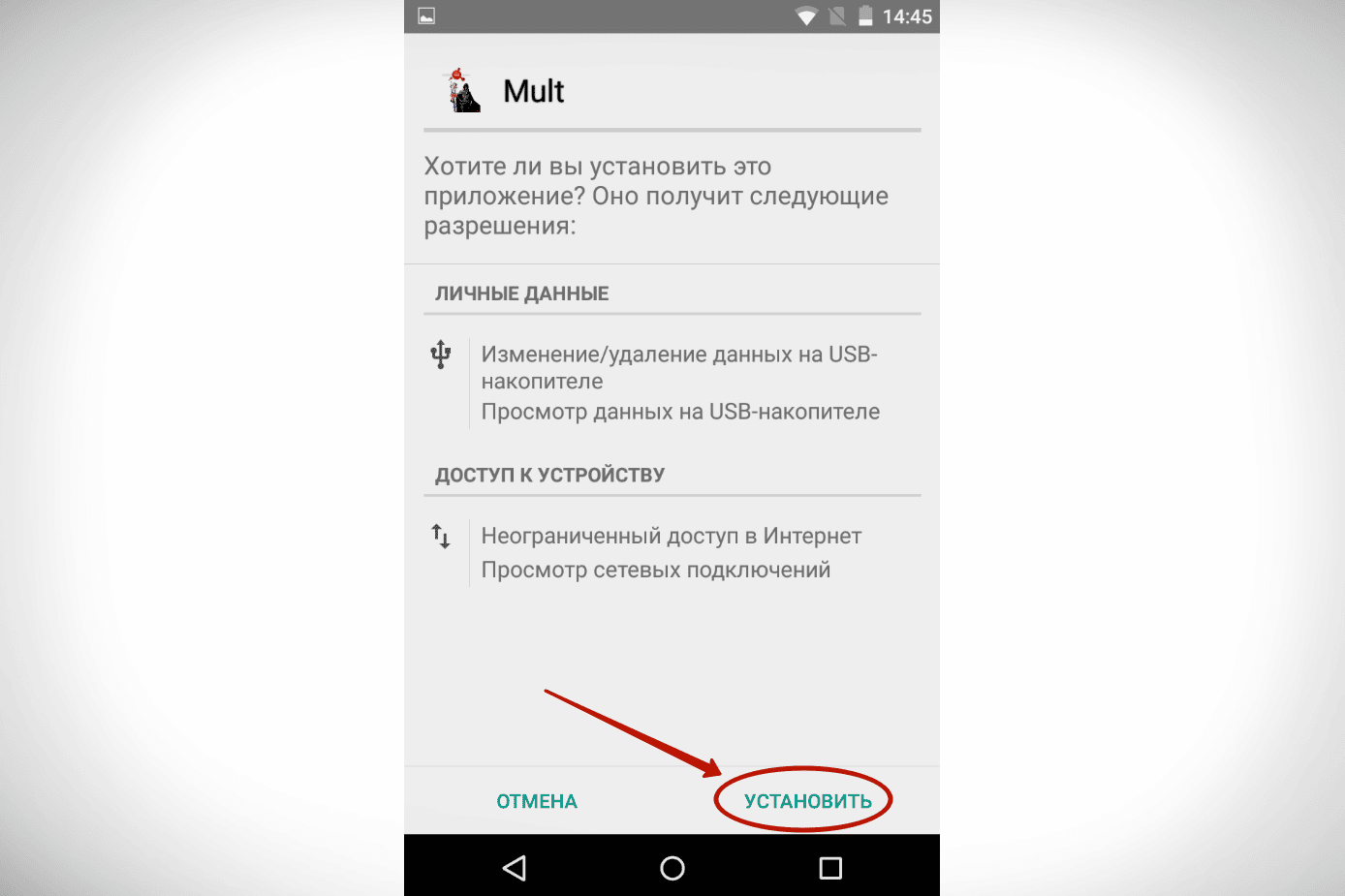
Tai užbaigia diegimą. Naujos programos nuorodą galite pamatyti meniu. Jei reikia, darbalaukyje jį reikės perkelti savarankiškai. Vaizdo įrašo instrukcijos, kaip įdiegti APK failus „Android“ telefone:
Kompiuteryje
Galite atsisiųsti HD VideoBox į asmeninį arba nešiojamąjį kompiuterį, kuriame veikia Windows (7 ar naujesnė versija), tik naudodami emuliatorių. Toliau bus pateiktas diegimo procesas per LDMarket paslaugą, tačiau taip pat galima naudoti bet kurį kitą emuliatorių (Nox, BlueStacks, Mumu ir kt.). Diegimo instrukcijos per LDMarket:
- Atsisiųskite nemokamą LDMarket emuliatorių į savo kompiuterį naudodami nuorodą – https://ldcdn.ldmnq.com/LDPlayer4.exe?n=LDPlayer4_ru_79172239_ld.exe.
- Paleiskite atsisiųstą programą ir įdiekite ją savo kompiuteryje.
- Įdiegę atidarykite programą ir eikite į LDMarket.
- Norėdami rasti HD VideoBox programą, naudokite vidinę paiešką.
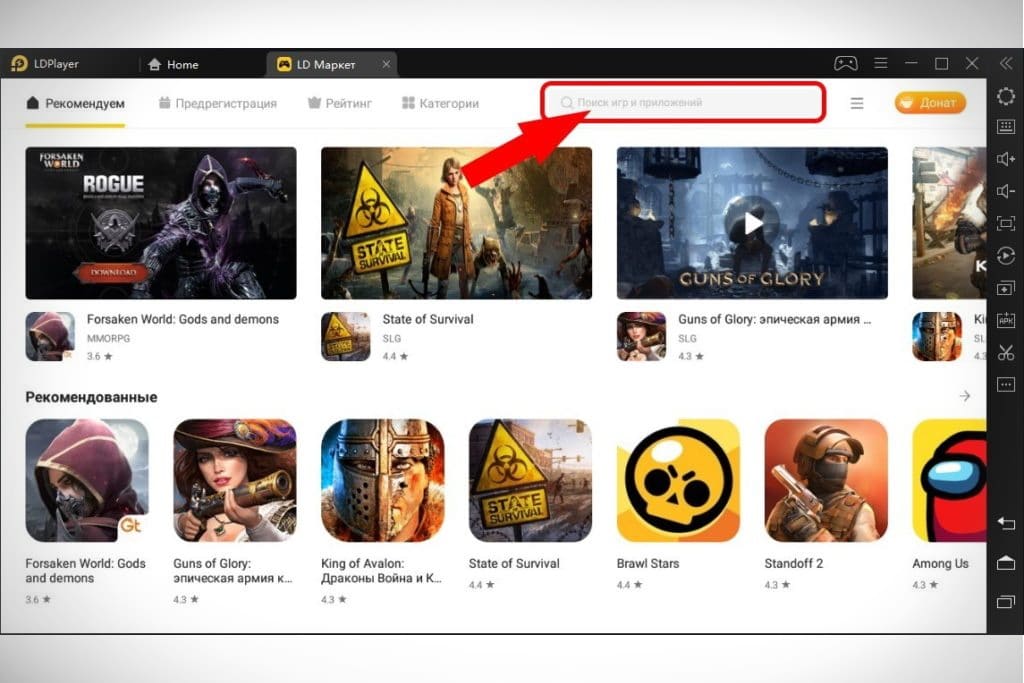
- Spustelėkite programos piktogramą ir atsidariusiame lange spustelėkite „Įdiegti“.
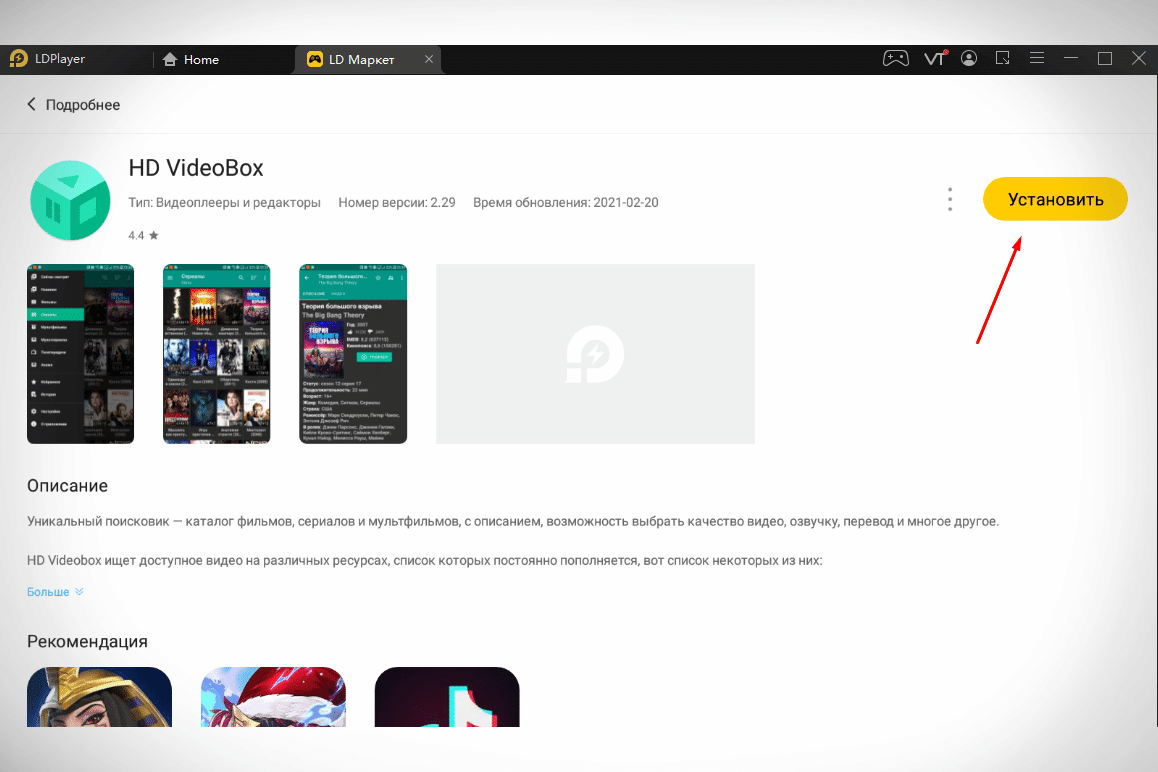
Atlikę šiuos veiksmus, galite pradėti naudotis programa.
Išmaniajame televizoriuje ir priedėlyje
Vaizdo įrašo instrukcija apie vieną iš būdų, kaip įdiegti APK failą „Android TV“ ir priedėlyje:
Kitas būdas įdiegti programas „Android TV“ dėžutėje naudojant APK:
Programos nustatymai
Norėdami žiūrėti filmus ir TV laidas naudodami HD VideoBox+, jums reikės išorinio vaizdo grotuvo. Rekomenduojama naudoti:
- MX grotuvas. Atsisiųskite – https://hdvideoboxs.ru/mx-player/.
- vimu grotuvas. Atsisiųskite – https://hdvideoboxs.ru/vimu-media-player/.
- BSPayer. Atsisiųskite – https://hdvideoboxs.ru/bsplayer/.
- VLC grotuvas. Atsisiųskite – https://hdvideoboxs.ru/vlc-media-player/.
- Archos grotuvas. Atsisiųskite – https://hdvideoboxs.ru/archos-video-player/.
Geriausia įdiegti MX Player arba VLC Player.
Ką daryti, jei kyla problemų dėl programos?
Bet kuri, net ir geriausia programa, kartais turi klaidų. Štai būdai, kaip išspręsti dažniausiai pasitaikančias problemas:
- Programėlė veikia, bet nėra garso. Sprendimas yra pakeisti vaizdo grotuvą į kitą. Pavyzdžiui, MXPlayer, Archos Player arba BSPlayer. Taip pat galite išspręsti atvirkštinę problemą, kai yra garso takelis, bet nėra vaizdo (vietoj juodo ekrano).
- Rodo tik anonsus, pats filmas ne. Sprendimas – programos nustatymuose eikite į skyrių „Vaizdo įrašas“ ir pažymėkite langelį šalia „Ieškoti vaizdo įrašo failo“. Problema taip pat išspręsta, jei vaizdo įrašas rodomas viename priedėlyje, bet ne kitame.
- Jame rašoma „paketo analizės klaida“. Ir vis dėlto programa neprasideda. Sprendimas yra visiškai pašalinti programą ir vėl ją įdiegti.
- Filmas neprasideda, pasirodo užrašas „nepavyko rasti URL“. Nieko negalite padaryti, tiesiog palaukite. Gal video bus vėliau. Ką reiškia klaida:
- filmas dar nebuvo išleistas;
- šaltinio, kuriame yra vaizdo įrašas, nėra jūsų šalyje;
- Vaizdo įrašas buvo užblokuotas autorių teisių turėtojų prašymu.
Jei turite problemų ar klausimų dėl programos, galite parašyti kūrėjui. Kur kreiptis pagalbos:
- oficiali telegrama – https://t.me/HDVideoBox;
- paštas – donattelloplus3@zohomail.eu;
- oficialus programų forumas – https://4pda.ru/forum/index.php?showtopic=786390 (čia, be kūrėjo, atsako ir patyrę vartotojai).
Vartotojų atsiliepimai apie HD VideoBox+
Grigorijus Kuznecovas, 35 metai, Jelabuga. Puiki patogi programėlė, leidžianti žiūrėti filmus/anime/serialus įvairiuose įrenginiuose. Asmeniškai esu labai patenkintas programos valdymu per „Smart TV“ nuotolinio valdymo pultą. Kartais prarandama prieiga prie pertvarų, bet viskas greitai pataisoma.
Irina Elova, 24 metai, Novosibirskas.Labai šauni programėlė! Be reklamų – apskritai pasaka. Vienintelis dalykas – gerų ir žinomų istorinių filmų kažkodėl nėra daug. Pavyzdžiui, “Scarlett” (“Vėjo nublokšti” tęsinys), “Aristokratai”, “Tremtiniai” ir kt. HD VideoBox + programą galima nusipirkti tik už 2 eurus (apie 250 rublių pagal šiandieninį kursą) arba atsisiųsti. nemokamai kaip nulaužtas ARK failas. „Plus“ versija visiškai išjungia reklamas, greitesnį vaizdo įrašų įkėlimą, galimybę prie vienos paskyros prijungti daugybę įrenginių ir daugybę kitų privalumų.







